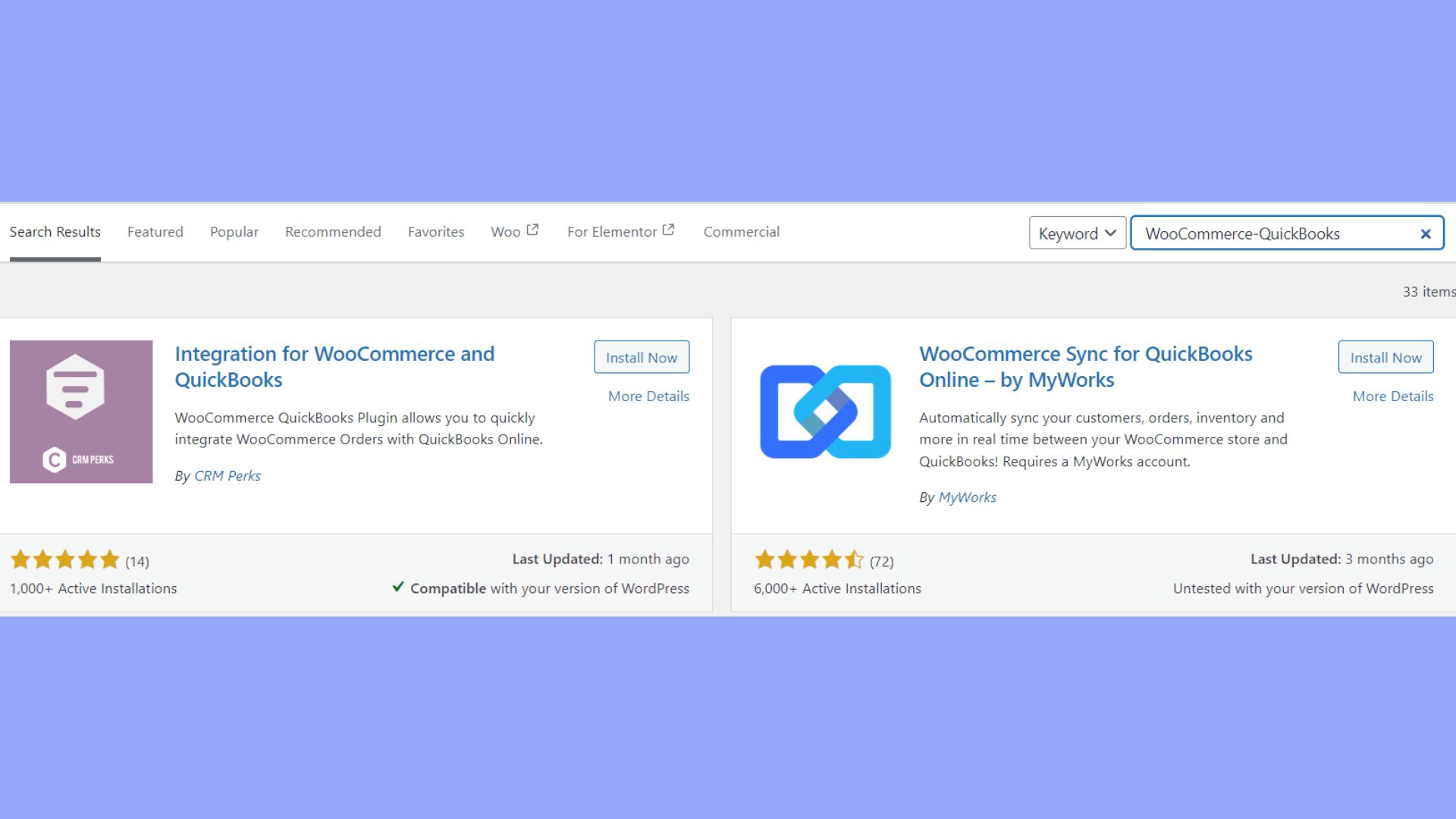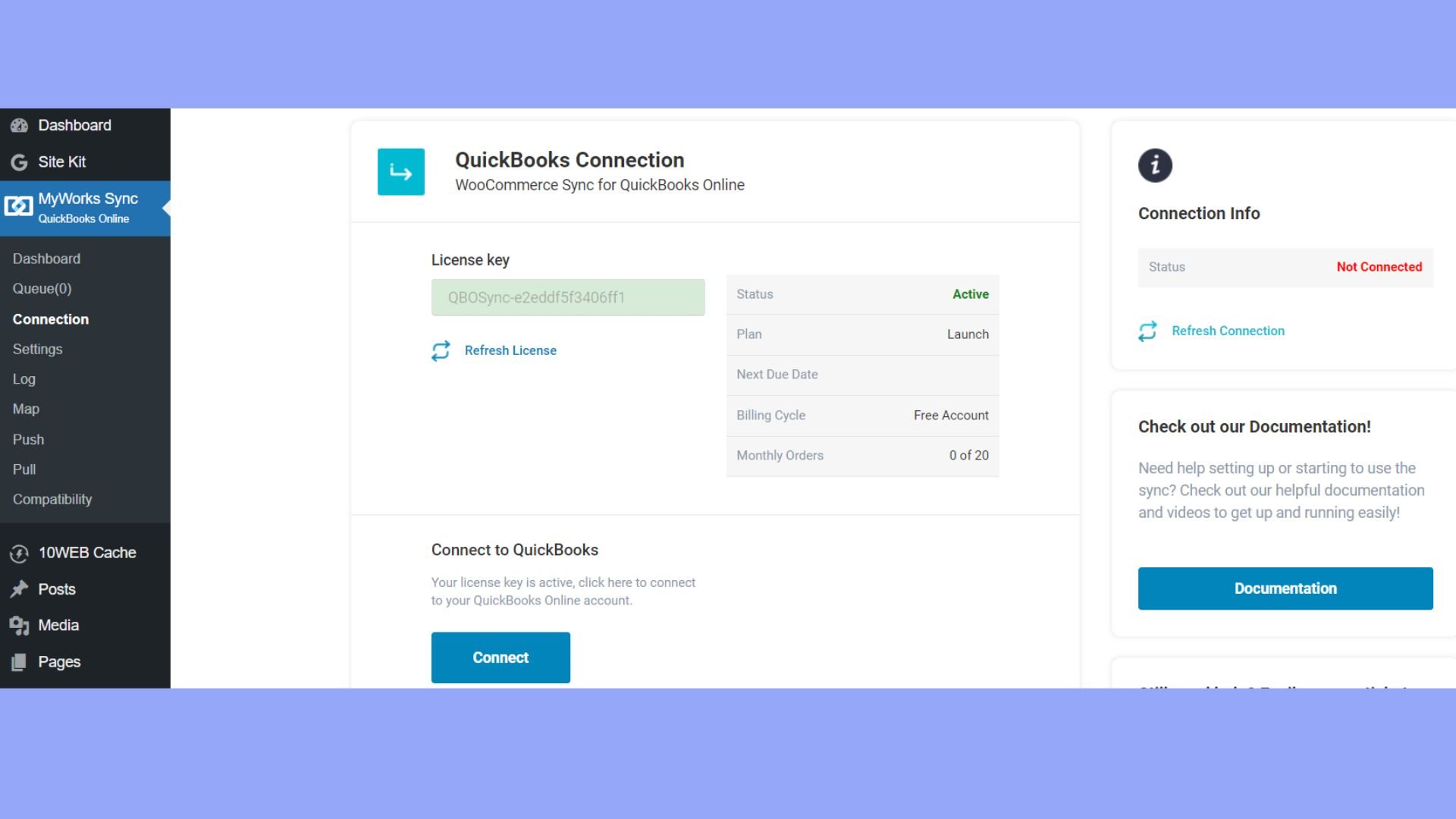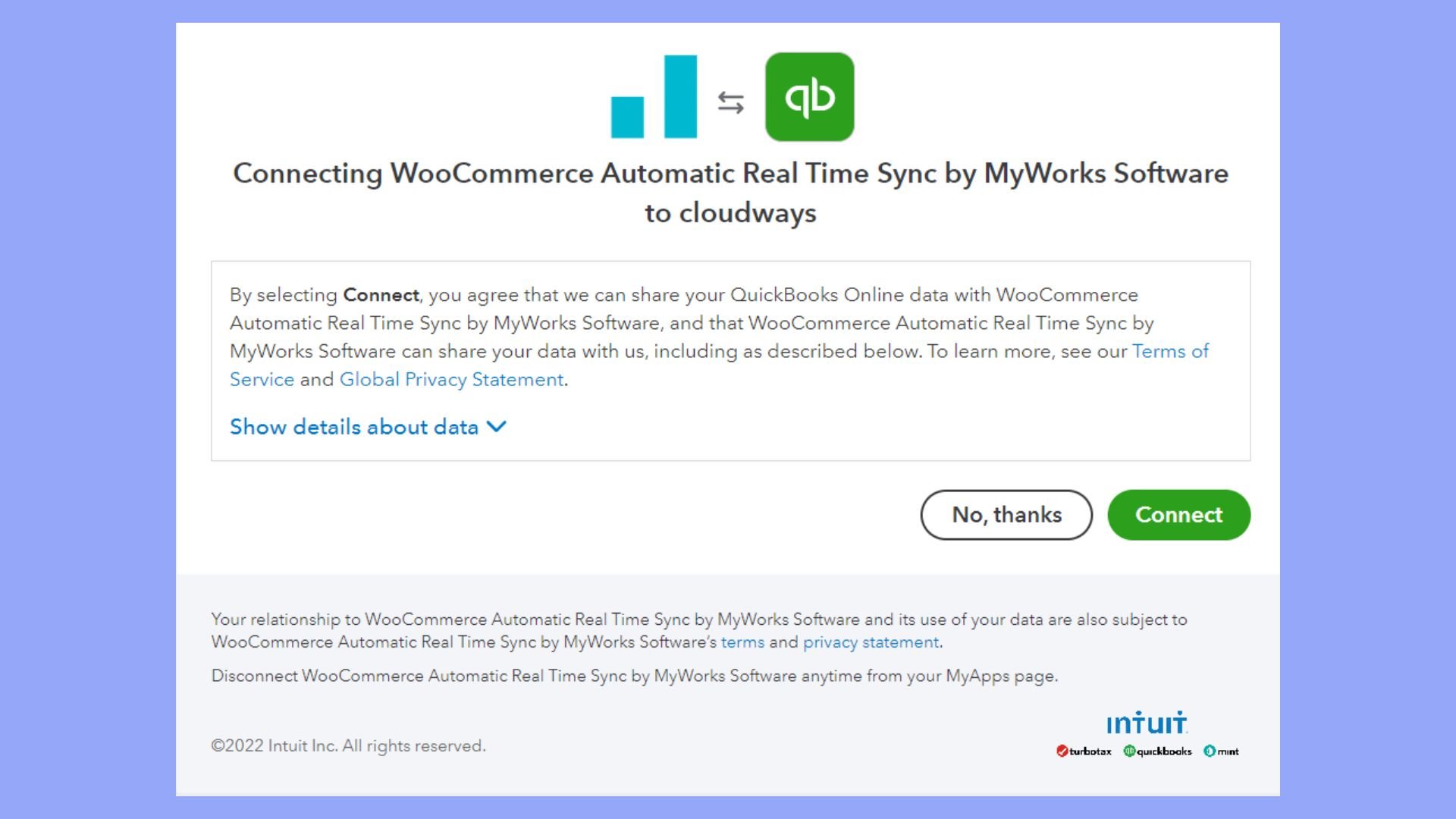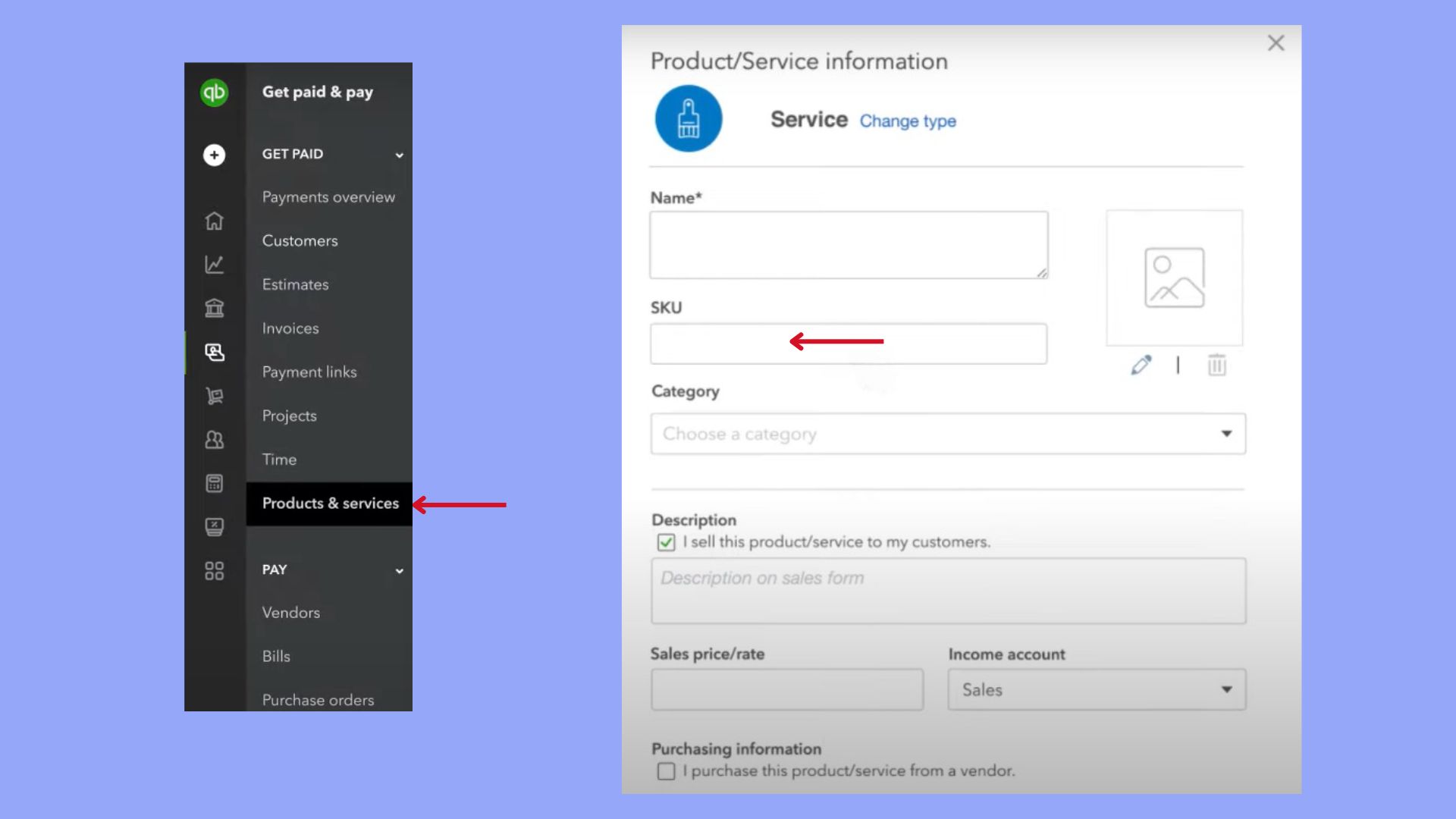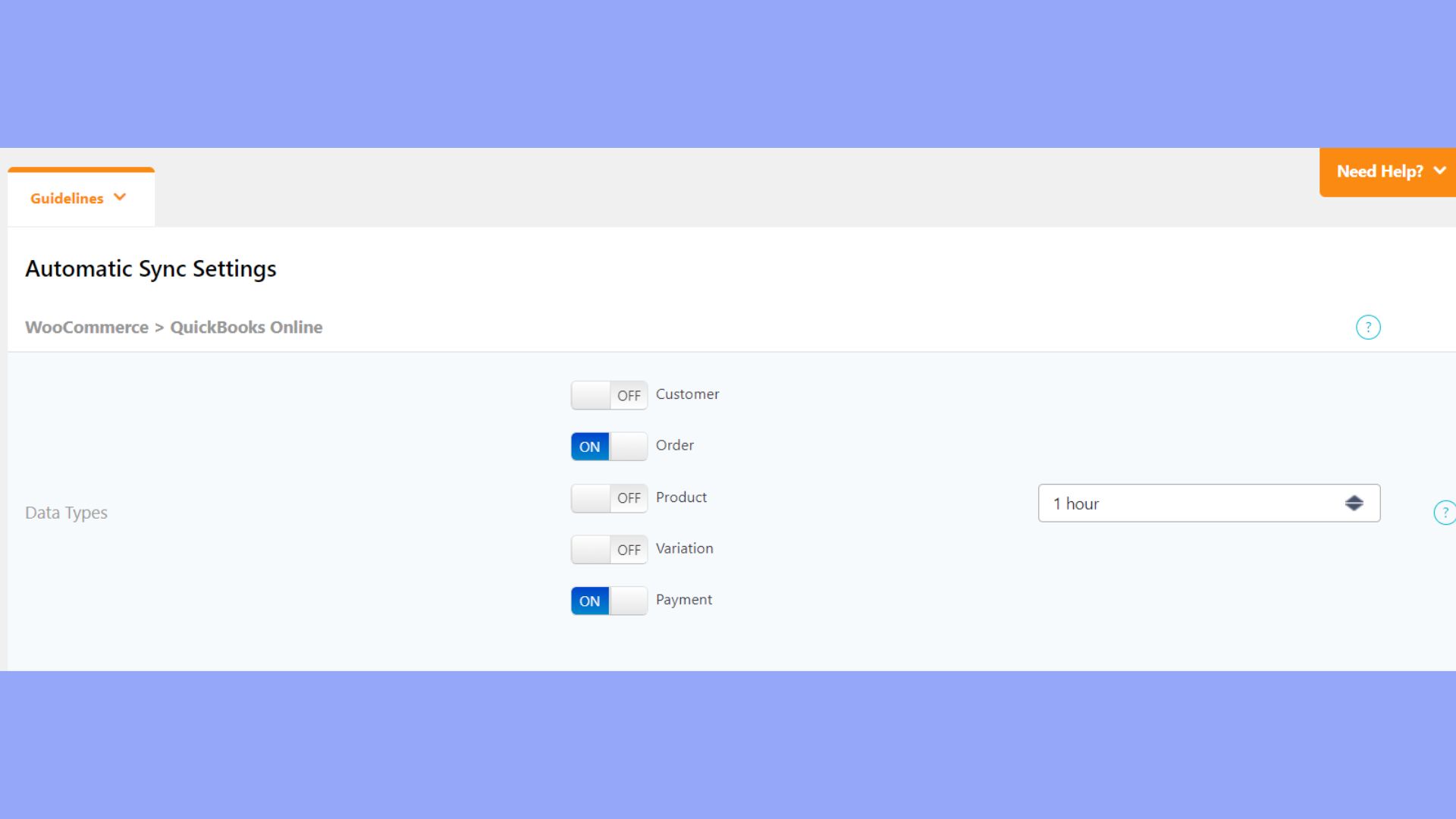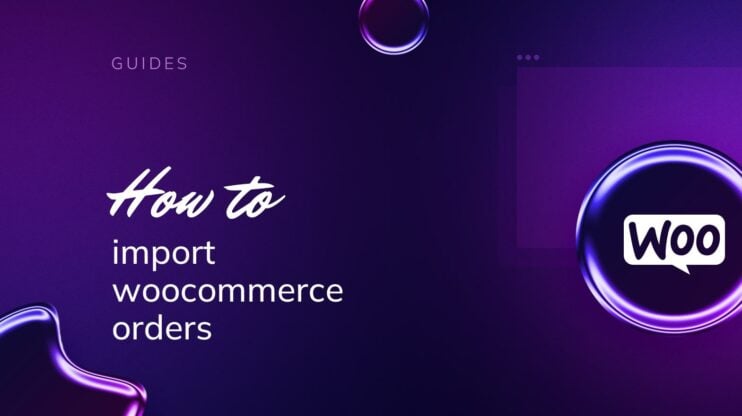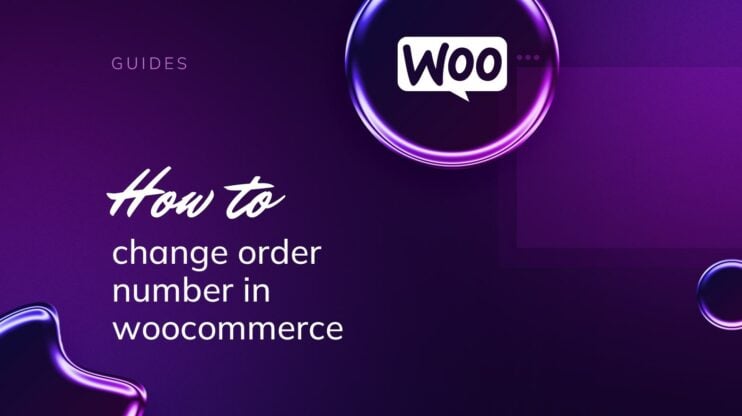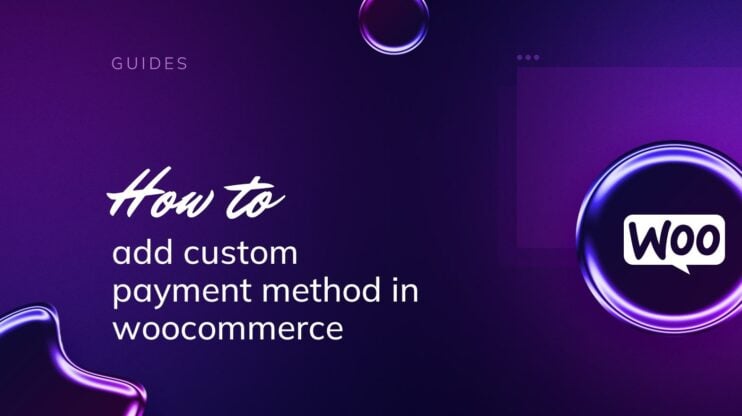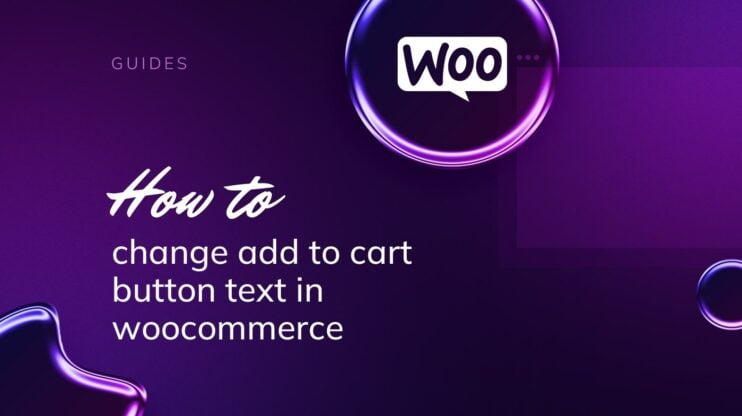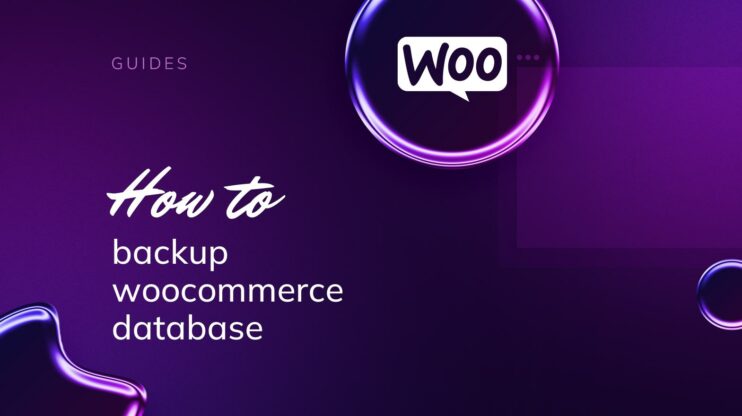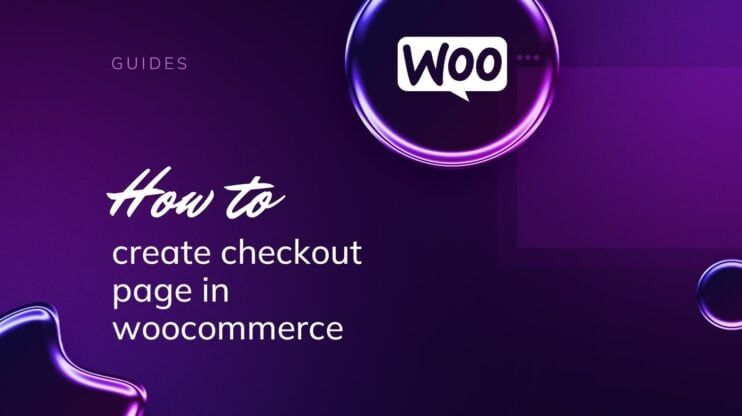Integrar WooCommerce con QuickBooks agiliza la gestión financiera de las empresas de comercio electrónico, automatizando tareas contables cruciales y garantizando la precisión. Esta guía proporciona una hoja de ruta detallada si te preguntas cómo integrar WooCommerce con QuickBooks sin muchas preocupaciones. Mediante instrucciones paso a paso, las empresas pueden mejorar la eficiencia operativa, reducir los errores y mantener actualizados los registros financieros, lo que permite a los empresarios centrarse más en el crecimiento y menos en la introducción manual de datos. Empecemos a descubrir los porqués y los cómos.
PREGUNTAS FRECUENTES
Can I connect WooCommerce to QuickBooks?
Does QuickBooks integrate with WordPress?
Can I integrate QuickBooks with my website?
How do I connect QuickBooks to commerce?
Qué es QuickBooks y por qué lo necesitas
QuickBooks es un programa de contabilidad que se ha convertido en un elemento básico para las pequeñas y medianas empresas. Te permite gestionar las finanzas de la empresa, llevar un registro de los gastos, generar facturas y mucho más. La facilidad de uso de QuickBooks ha hecho que sea crucial para los empresarios que necesitan una forma fiable de gestionar sus datos financieros.
Por qué necesitas QuickBooks como empresario:
- Con QuickBooks, puedes seguir fácilmente tus ventas y gastos.
- Genera facturas profesionales para los clientes.
- Simplifica la declaración de la renta con datos organizados.
- Crea informes financieros detallados para mantenerte informado sobre la salud de tu empresa.
Integrar QuickBooks con tu tienda WooCommerce automatiza el proceso contable. La integración ayuda sincronizando tus datos de ventas directamente en QuickBooks, reduciendo la introducción manual de datos y minimizando los errores.
Cómo integrar WooCommerce con QuickBooks
Cuando aprendas a integrar WooCommerce con QuickBooks, tendrás que configurar ambas plataformas para que se comuniquen eficazmente y la sincronización sea fluida.
Empecemos por configurar tu tienda online y el software de contabilidad.
Configura tu WooCommerce
Para asegurarte de que tu plataforma WooCommerce está preparada para conectarse con QuickBooks, sigue estos pasos:
- En el panel de administración de WordPress, ve a la sección Plugins > Añadir nuevo.
- Busca y selecciona un plugin de integración WooCommerce-QuickBooks.

- Instala y activa el plugin elegido.
- Ve a la página de configuración del plugin, que normalmente encontrarás en un menú con el nombre del plugin o dentro de la sección de configuración de WooCommerce.
- Introduce el nombre de tu empresa y la URL de tu dominio si es necesario. Esta información se utilizará para sincronizar con tu cuenta de QuickBooks.

Configura tu cuenta de QuickBooks
A continuación, prepara tu cuenta de QuickBooks siguiendo estas instrucciones:
- Accede a tu cuenta de QuickBooks Online.
- Asegúrate de que todos los datos de la empresa están introducidos correctamente, incluido el nombre de la empresa, que debe coincidir con la configuración de WooCommerce.
- Configura las preferencias de tu cuenta, como la zona horaria de la cuenta y la fecha de inicio de la integración, para que coincidan con los datos de tu tienda WooCommerce.
- Si hay una URL específica para conectar QuickBooks a WooCommerce, dirígete a ese enlace siguiendo las instrucciones del plugin.
- Encuentra el Conecta tu cuenta dentro de la página de integración de QuickBooks y procede con la autorización.

Ahora, con las cuentas de WooCommerce y QuickBooks correctamente configuradas, has sentado las bases para una sincronización satisfactoria entre tu tienda online y el software de contabilidad.
Alinear productos y SKU
Al descubrir cómo integrar WooCommerce con QuickBooks, es esencial asegurarse de que los datos fluyen correctamente entre los dos sistemas. Esto implica configurar mapeos detallados para productos, clientes y pedidos.
Para mantener la coherencia y la precisión en la gestión de tu inventario, necesitas alinear tus productos y SKU de WooCommerce con los de QuickBooks. Con estos pasos, garantizarás un mapeo adecuado:
- En tu panel de control de WooCommerce, ve a la sección Productos para ver tu lista de productos.
- Asegúrate de que cada producto tenga un SKU único que coincida con los de QuickBooks. Este SKU actúa como un identificador común, por lo que es esencial para la sincronización.
- Ve a tu cuenta de QuickBooks Online y selecciona la opción Ventas y haz clic en Productos y Servicios.
- Comprueba que los SKU de QuickBooks coinciden con los de WooCommerce. Si no es así, actualízalos para que coincidan.

- Utiliza una herramienta de sincronización del plugin de integración que hayas elegido y asigna los campos del producto como Nombre, Precioy SKU de WooCommerce a los campos correspondientes en QuickBooks.
- Para cualquier campo personalizado, establece una estrategia de mapeo clara que defina qué campos de WooCommerce corresponden a campos específicos de QuickBooks.
Al alinear tus productos y SKU, evitas discrepancias en tus datos de inventario, lo que conduce a informes precisos de ventas e inventario.
Sincronizar clientes y pedidos
La sincronización de clientes y pedidos es fundamental para tu negocio, ya que garantiza que los datos de ventas y la información de los clientes estén actualizados tanto en tu sistema de comercio electrónico como en el de contabilidad. A continuación te explicamos cómo integrar estas entidades:
- Empieza por confirmar que los campos de datos del cliente en WooCommerce, como Nombre y Información de contactotienen una correspondencia equivalente en QuickBooks.
- En WooCommerce, cuando entra un nuevo pedido, comprueba que la información del pedido se mapea directamente con la correspondiente Factura o Recibo de venta en QuickBooks.
- Ajusta la configuración de tu plugin de integración para hacer coincidir los estados de pedido de WooCommerce con los tipos de transacción de QuickBooks correspondientes.
- Sincroniza regularmente los pedidos para asegurarte de que los datos de ventas están actualizados en QuickBooks, lo que ayuda a mantener los registros financieros en tiempo real.
- Trata los campos personalizados de los pedidos configurando reglas específicas dentro del plugin de integración para asignar estos campos a las áreas pertinentes de QuickBooks.
Sincronizar clientes y pedidos entre WooCommerce y QuickBooks mantiene la información de los clientes alineada y los registros financieros precisos.
Incluso puedes hacerlo automáticamente. Aquí te explicamos cómo:
Configura la sincronización en tiempo real
La sincronización en tiempo real es un proceso automático para mantener tus datos de WooCommerce y QuickBooks alineados sin demora. Para una sincronización automática sin problemas:
- Ve a tu panel de administración de WooCommerce y navega hasta Sincronización MyWorks.
- Haz clic en Conectar con QuickBooks. This action will redirect you to sign into your QuickBooks account.
- Tras iniciar sesión correctamente, autoriza la conexión para establecer una sincronización bidireccional entre tu tienda WooCommerce y QuickBooks.
Al activar la sincronización en tiempo real, disfrutarás de una sincronización instantánea de los pedidos, el inventario y los datos de pago, lo que te ayudará a mantener los registros actualizados en todas las plataformas.
Gestionar sincronizaciones programadas
Para quienes prefieren que los datos se sincronicen a intervalos determinados, las sincronizaciones programadas ofrecen una solución a medida:
- Accede a Sincronización MyWorks desde el panel de control de WooCommerce.
- Ir a Ajustes de sincronización y busca las opciones de programación.

- Especifica la frecuencia de las sincronizaciones: puede ser cada 5 minutos, cada hora o cada día, según prefieras.
Utiliza los registros de sincronización para revisar y asegurarte de que las sincronizaciones programadas funcionan como se espera. Estos registros pueden ser muy valiosos para solucionar problemas en caso de que surja algún problema de sincronización. Esta función te ayudará a adaptarte al ritmo operativo de tu empresa.
Establecer tipos impositivos y descuentos
Disponer de tipos impositivos precisos y aplicar los descuentos correctamente es crucial para mantener tus registros financieros. A continuación te explicamos cómo personalizar estos ajustes en tu flujo de trabajo:
- En tus Configuración de Woocommerceselecciona la opción Impuesto para configurar tus clases de impuestos.
- Configura tu norma Tipos impositivos y asígnalos a los productos.
- Para obtener descuentos, ve a la página Cupones en la sección WooCommerce para crear códigos y definir reglas de descuento.
- En QuickBooks, asegúrate de que se reflejan estos tipos impositivos. Ve a la sección Impuestos y selecciona Añadir/editar tipos impositivos y agencias.
- Define o importa los tipos impositivos y asegúrate de que coinciden con tu configuración de WooCommerce.
- Tras la integración, comprueba que los descuentos se reflejan correctamente en QuickBooks revisando la opción Descuentos en tus datos de ventas.
Es vital que te asegures de que las configuraciones de impuestos y descuentos se alinean en ambos sistemas para evitar discrepancias en tus informes financieros.
Configurar el envío y el inventario
Para personalizar el flujo de trabajo de envío, sigue estos métodos:
- Ir a la sección Envío en la pestaña configuración de WooCommerce y configura tus zonas y métodos de envío.
- Ajusta estos parámetros para traducirlos adecuadamente dentro de QuickBooks en la opción Cuenta y Configuración y luego Ventas para configurar el envío.
- Para el inventario, si tienes QuickBooks Online con el inventario activado, elige la opción Productos y Servicios donde puedes configurar tus ajustes de inventario para que coincidan con los datos de WooCommerce.
- Asegúrate de asignar cualquier campo personalizado relacionado con los detalles de envío o los descriptores de inventario que sean relevantes para tus procesos empresariales.
Así te aseguras de que los gastos de envío se contabilizan y tus niveles de inventario se reflejan con precisión entre WooCommerce y QuickBooks.
Manejo de transacciones y datos de ventas
Cuando hayas dominado cómo integrar WooCommerce con QuickBooks, tu atención debe centrarse en garantizar que cada transacción de los clientes se rastrea con precisión. Esto permite una gestión eficaz de tus datos de ventas y registros financieros.
Facturas y comprobantes de venta
Crear facturas y recibos de venta en QuickBooks cuando realizas ventas a través de WooCommerce es esencial para llevar un registro. Para que este proceso sea más fluido, asegúrate de que tus pedidos de WooCommerce generen automáticamente las facturas y recibos de venta correspondientes en QuickBooks.
- Ve a tu WooCommerce y selecciona la opción Conector QuickBooks de QuickBooks.
- Asegúrate de que la opción de crear feeds para tus ventas está activada.
- Para cada pedido en WooCommerce, confirma que se crea una factura en QuickBooks (incluyendo una lista detallada de los artículos vendidos, sus precios y los impuestos aplicables).
- Comprueba que, por cada pago recibido, se genera automáticamente un recibo de venta en QuickBooks, como prueba de la transacción realizada.
Pagos y gastos
Llevar un registro de pagos y gastos es fundamental para mantener una imagen precisa de tus ingresos. Las ventas de WooCommerce deben reflejarse como ingresos en QuickBooks, mientras que las devoluciones y los gastos se registran adecuadamente.
- Ve a la sección Sincronización con QuickBooks en tu panel de control de WooCommerce.
- Configura el flujo de trabajo para que los pagos realizados por tus clientes se actualicen en QuickBooks como ingresos.
- Para los reembolsos, activa la función de recibos de reembolso para asegurarte de que cuando se procesa un reembolso en WooCommerce, también se refleja en QuickBooks.
- Revisa regularmente tus gastos en WooCommerce para asegurarte de que están correctamente categorizados y registrados como gastos en QuickBooks.
Esto será inmensamente valioso durante la temporada de impuestos y para mantener una imagen financiera clara de tu empresa.
Conclusión
Al aprender cómo integrar WooCommerce con QuickBooks, también descubrimos que es un movimiento estratégico para cualquier negocio de comercio electrónico. Este panel de contabilidad hace que sincronizar y gestionar los datos financieros sea más fácil que nunca. Siguiendo los pasos detallados en esta guía, puedes garantizar una conexión perfecta entre tu tienda online y el software de contabilidad.
Esta integración no sólo automatiza tareas contables cruciales, sino que también reduce significativamente el riesgo de errores, mejora la eficiencia operativa y mantiene actualizados los registros financieros. Esta integración permite a los empresarios centrarse más en el crecimiento de su negocio y menos en la introducción manual de datos, garantizando una operación de comercio electrónico más productiva y exitosa.
Create your custom online store in minutes with 10Web AI Ecommerce Website Builder and take your business online. 
Looking to sell online?